ورود به پیشخوان وردپرس از طریق هاست (دایرکت ادمین و سی پنل)
بیشتر مدیران سایت تا وقتی مشکل جدی پیش نیاید، حتی سراغ هاست هم نمیروند! اما واقعیت این است که هاست فقط جایی برای نگهداری فایلها نیست. بلکه میتواند کلیدی برای ورود دوباره به وردپرس باشد. آن هم در شرایطی که لاگین کردن به سایت از حالت عادی به هر دلیلی مقدور نیست.
در این مقاله از سایت دولوپ میخواهیم ببینیم چطور از طریق دایرکت ادمین و سی پنل، حتی وقتی دسترسی مستقیم به وردپرس قفل شده، باز هم میشود وارد پیشخوان شویم.
پس برای کسب اطلاعات بیشتر تا انتهای این مطلب با ما همراه باشید.
چرا باید راه ورود به پیشخوان وردپرس از طریق هاست را بلد باشیم؟!
در نگاه اول شاید به نظر برسد که ورود مستقیم به پیشخوان وردپرس همیشه از طریق آدرس /wp-admin انجام میشود و اگر هم به مشکلی برخوردید، میتوانید با گزینهی «فراموشی رمز عبور» مشکل را حل کنید.
اما در واقع، بهینهسازی مسیر ورود و کاهش درخواستهای اضافی در همین مرحله نیز میتواند نقش مؤثری در افزایش سرعت پیشخوان وردپرس داشته باشد، بهویژه در سایتهایی که چندین کاربر بهصورت همزمان وارد ناحیه مدیریت میشوند.
اما اگر شرایطی پیش بیاید که امکان ورود به سایت از طریق هاست نباشد چه؟ مثلا:
- نصب افزونه های ناسازگار که منجر به تغییر یا مسدود شدن صفحه ورود وردپرس میگردد.
- اعمال تغییرات نادرست در فایلهای اصلی وردپرس مانند
wp-config.phpیا.htaccessکه موجب بروز خطا در بارگذاری سایت میشود. - بروزرسانی ناقص یا معیوب قالب که میتواند مسیر دسترسی به پیشخوان را مختل کند.
- تکمیل ظرفیت فضای هاست (Disk Quota Exceeded) که مانع از اجرای صحیح سایت و بارگذاری فایلهای جدید خواهد شد.
- مسدود شدن آی پی هاست توسط فایروال یا شرکت ارائهدهنده خدمات میزبانی که مانع اتصال به هاست میشود.
- بروز اختلال یا خرابی در پایگاه داده (مانند خطای “Error establishing a database connection”) که اجرای وردپرس را بهطور کامل متوقف میسازد.
- نفوذ و دستکاری توسط هکرها که میتواند دسترسی مدیر را محدود یا حذف کند.
- اختلالات سختافزاری یا قطعی سرویس در سمت شرکت هاستینگ که دسترسی به فایلها و پیشخوان را غیرممکن میسازد.
- باز نشدن سایت در کروم
یادتان باشد دنیای مدیریت سایت همیشه بدون مشکل پیش نمیرود و موقعیت های زیادی وجود دارد که دسترسی عادی از کار میافتد.
اینجاست که ورود به پیشخوان وردپرس از طریق هاست تبدیل به ابزاری حیاتی میشود؛ چرا که شما را قادر میسازد حتی در بدترین شرایط هم سایت خود را کنترل کنید.
بیایید دلایل اهمیت این روش را با جزئیات بیشتر بررسی کنیم.
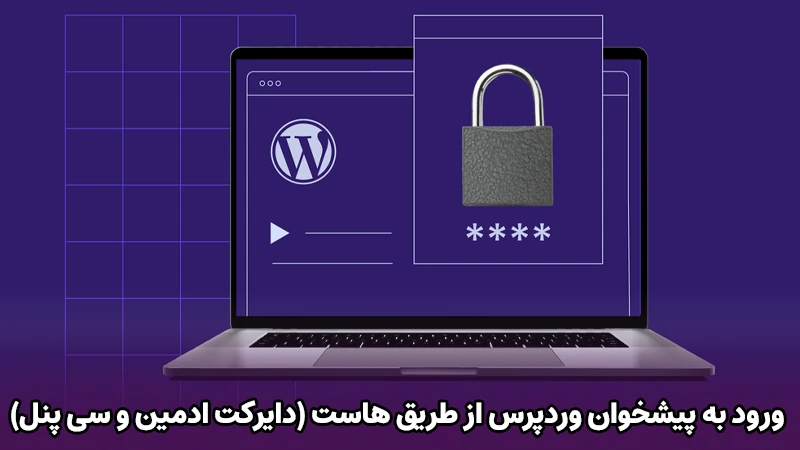
۱. فراموشی یا گم شدن رمز عبور مدیر
این مشکل، رایج ترین دلیلی است که دسترسی فرد از طریق پیشخوان وردپرس را به سایت محدود میکند.
گاهی مدیر سایت رمز عبور اصلی را فراموش میکند و ایمیل ثبت شده برای بازیابی هم در دسترس نیست. مثلا ممکن است ایمیل مربوط به یک دامنه قدیمی باشد یا سرویس ایمیل از کار افتاده باشد.
در چنین وضعیتی، تنها راه مطمئن برای ورود، استفاده از هاست و تغییر رمز از طریق دیتابیس یا فایلهای وردپرس است.
۲. مسدود شدن دسترسی توسط افزونه ها یا هکرها
گاهی یک افزونه امنیتی مثل Limit Login Attempts یا Wordfence به دلیل ورودهای ناموفق مکرر، حتی خود مدیر را هم بلاک میکند. یا در بدترین حالت، هکرها پسورد شما را تغییر داده و دسترسیتان را قطع کردهاند.
در این شرایط، دیگر نمیتوانید به کمک ایمیل یا ابزارهای داخلی وردپرس وارد شوید. تنها راه نجات، ورود به هاست و بازگرداندن کنترل به دست مدیر اصلی است.
۳. مدیریت کاربران و نقش ها
سایت های بزرگ معمولا چندین نویسنده، ویراستار یا مدیر دارند. اگر یکی از این افراد رمز عبور خود را فراموش کند یا نیاز به تغییر فوری دسترسی داشته باشد (مثلا به دلیل خروج یک کارمند از تیم)، سریع ترین راه تغییر اطلاعات کاربری او از طریق دیتابیس است. این یعنی شما بدون اتلاف وقت میتوانید کنترل کامل روی کاربران داشته باشید.
۴. مشکلات ایمیل و ارسال نشدن لینک بازیابی
خیلی از سایتها به دلیل تنظیمات نادرست SMTP یا کیفیت پایین هاستینگ، نمیتوانند ایمیلهای وردپرس را بهدرستی ارسال کنند. عدم ارسال ایمیل در وردپرس یکی از رایجترین دلایلی است که کاربران نمیتوانند لینک بازیابی رمز عبور را دریافت کنند. در چنین شرایطی وقتی روی «بازیابی رمز عبور» کلیک میکنید، هیچ ایمیلی دریافت نخواهید کرد.
اگر بخواهید صبر کنید تا مشکل ایمیل رفع شود، ممکن است چندین روز سایت شما بلا استفاده بماند. راه حل فوری همان ورود به پیشخوان وردپرس از طریق هاست است.
۵. رفع سریع خطاهای بحرانی (Critical Errors)
گاهی به دلیل تداخل افزونهها یا قالب ها، سایت با خطاهای بحرانی مواجه میشود و حتی بخش ورود wp-admin هم باز نمیشود.
در این شرایط شما از طریق هاست میتوانید افزونههای مشکلساز را غیرفعال کنید یا کدهای اضافی را حذف کنید. این کار عملا باعث بازگشت سایت به حالت پایدار و دسترسی دوباره به پیشخوان میشود.
سایت پس از انتقال به هاست جدید بالا نمیآید، یکی از مشکلات رایج کاربران است که معمولا به دلیل تنظیمات نادرست دیتابیس، تغییر DNS یا ناسازگاری نسخه PHP رخ میدهد. خوشبختانه، با دسترسی به سی پنل میتوان این مشکلات را سریع رفع کرد و سایت را دوباره فعال نمود.
ورود به پیشخوان وردپرس از طریق هاست در سی پنل (cPanel)
سی پنل (cPanel) پرکاربردترین کنترل پنل هاست در بین کاربران ایرانی و خارجی است. دلیل محبوبیت آن هم رابط کاربری ساده، امکانات متنوع و سازگاری کامل با وردپرس است.
یکی از قابلیتهای مهم سی پنل، امکان مدیریت مستقیم دیتابیس و فایلهای وردپرس است که به شما اجازه میدهد حتی اگر دسترسی به آدرس wp-admin از کار افتاده باشد، همچنان بتوانید وارد پیشخوان وردپرس شوید. علاوه بر این، از طریق فایلهای وردپرس در سی پنل میتوانید کارهای مهم دیگری مثل غیرفعالسازی کش در htaccess را انجام دهید تا مشکلات مربوط به بارگذاری صفحات یا نسخههای قدیمی کش شده سایت برطرف شود.
در این بخش به صورت کامل و مرحله به مرحله نحوه ورود به پیشخوان وردپرس از طریق هاست سی پنل را توضیح میدهیم.
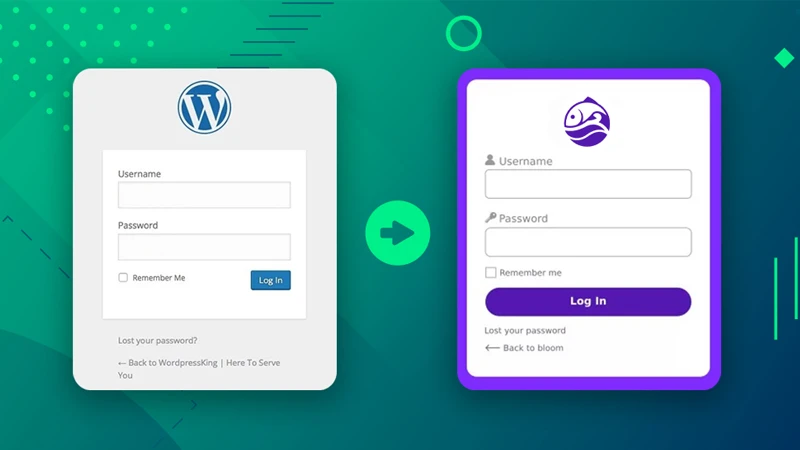
مرحله اول: ورود به سی پنل
برای شروع، باید وارد پنل سی پنل شوید. مسیرهای رایج برای ورود:
- yourdomain.com:2083
- yourdomain.com/cpanel
در صفحه ورود:
- نام کاربری (Username) و رمز عبور هاست (Password) را وارد کنید.
- اگر رمز هاست را فراموش کردهاید، از پنل کاربری هاستینگ یا از پشتیبانی شرکت هاست بخواهید تا آن را ریست کند.
- برخی هاستینگها امکان «ورود مستقیم به سی پنل» از پنل مشتری را فراهم کردهاند که در مواقع فراموشی اطلاعات، بسیار کارآمد است.
بعد از ورود، داشبورد اصلی سی پنل برای شما باز میشود که شامل بخشهای مختلفی مانند مدیریت فایلها (File Manager)، ایمیلها، دامنهها و مهمتر از همه Databases است.
مرحله دوم: دسترسی به phpMyAdmin
در داشبورد سی پنل، اسکرول کنید تا بخش Databases را ببینید. در این بخش گزینههای زیر وجود دارد:
- MySQL Databases: برای ایجاد یا مدیریت دیتابیسها.
- phpMyAdmin: برای مدیریت دادههای داخل دیتابیس.
روی phpMyAdmin کلیک کنید. با این کار به محیط phpMyAdmin منتقل میشوید که یک ابزار تحت وب برای مدیریت دیتابیس MySQL است. این ابزار به شما امکان مشاهده، ویرایش، حذف و افزودن دادهها را میدهد.
مرحله سوم: انتخاب دیتابیس وردپرس
در سمت چپ phpMyAdmin، لیستی از همه دیتابیسهای موجود روی هاست را مشاهده خواهید کرد. اگر چندین سایت روی هاست دارید، احتمالا چند دیتابیس هم دارید. برای شناسایی دیتابیس صحیح وردپرس:
- وارد File Manager در سی پنل شوید.
- پوشه public_html (یا روت اصلی سایت) را باز کنید.
- فایل wp-config.php را پیدا کنید و آن را با Editor سی پنل باز کنید.
- به دنبال این خط بگردید:
- define(‘DB_NAME’, ‘example_db’);
مقدار داخل کوتیشن (example_db) نام دیتابیس وردپرس شماست.
به phpMyAdmin برگردید و همان دیتابیس را انتخاب کنید.
مرحله چهارم: تغییر رمز عبور از جدول wp_users
وقتی دیتابیس انتخاب شد، لیست جدولها را خواهید دید. جدول مربوط به کاربران وردپرس wp_users است (در صورتی که هنگام نصب وردپرس پیشوند جداول را تغییر داده باشید، ممکن است نام آن مثل wp1_users یا site_users باشد).
مراحل تغییر رمز:
- روی جدول wp_users کلیک کنید.
- ردیف مربوط به کاربر مدیر (معمولا user_login = admin یا نامی که در زمان نصب انتخاب کردهاید) را پیدا کنید.
- روی گزینه Edit در کنار آن کلیک کنید.
- در ستون user_pass، رمز عبور جدید را وارد کنید.
- از منوی کشویی Function گزینه MD5 را انتخاب کنید.
- روی دکمه Go یا Save کلیک کنید.
حالا رمز عبور شما در دیتابیس تغییر کرده و آماده استفاده است.
⚠️ نکته امنیتی: الگوریتم MD5 یک الگوریتم قدیمی است اما وردپرس به صورت پیشفرض آن را قبول میکند. به محض اولین ورود شما با رمز جدید، وردپرس به صورت خودکار آن را به الگوریتم قویتر ارتقا میدهد.
مرحله پنجم: ورود به پیشخوان وردپرس
اکنون کافی است وارد مرورگر شوید و آدرس زیر را باز کنید:
yourdomain.com/wp-admin
- نام کاربری مدیر (همان که در ستون user_login دیدهاید) را وارد کنید.
- رمز عبور جدیدی که در مرحله قبل تنظیم کردید را وارد کنید.
اگر همه مراحل درست انجام شده باشد، شما به راحتی وارد پیشخوان وردپرس خواهید شد.
بیشتر بخوانید:
ورود به پیشخوان وردپرس از طریق هاست در دایرکت ادمین
در صورتی که امکان ورود مستقیم به وردپرس وجود نداشته باشد، میتوان با استفاده از امکانات دایرکت ادمین مجددا دسترسی به پیشخوان را برقرار نمود. دو روش رایج عبارتند از: تغییر رمز عبور مدیر و ایجاد کاربر مدیر جدید از طریق دیتابیس.
روش اول: تغییر رمز عبور مدیر در دیتابیس (phpMyAdmin)
- ورود به دایرکتادمین: ابتدا با اطلاعات کاربری خود وارد محیط DirectAdmin شوید.
- دسترسی به phpMyAdmin: از منوی اصلی، بخش MySQL Management را انتخاب کنید و سپس وارد phpMyAdmin شوید.
- انتخاب پایگاه داده وردپرس: پایگاه دادهای را که سایت وردپرسی شما از آن استفاده میکند انتخاب کنید. (در صورت عدم اطمینان، نام دیتابیس در فایل
wp-config.phpدر پوشه public_html مشخص است.) - باز کردن جدول کاربران: جدول
wp_usersرا یافته و آن را باز کنید. (در برخی موارد پیشوند جدول ممکن است متفاوت باشد، مثلاًwpabc_users.) - ویرایش کاربر مدیر (admin): کاربر با شناسهی مدیریت (معمولا
admin) را انتخاب کنید و روی گزینه Edit کلیک نمایید. - تغییر رمز عبور: در ستون
user_pass، یک رمز جدید وارد کنید و در قسمت Function مقدار MD5 را انتخاب کنید. سپس تغییرات را ذخیره کنید. - ورود به وردپرس: اکنون میتوانید با نام کاربری admin و رمز عبور جدید به پیشخوان وردپرس وارد شوید.
روش دوم: ایجاد کاربر مدیر جدید (در صورت نیاز)
- همانند روش قبل وارد phpMyAdmin و پایگاه دادهی وردپرس شوید.
- در جدول
wp_usersیک رکورد جدید (Insert) ایجاد کنید.- مقدار
user_login: یک نام کاربری جدید (مثلاnewadmin) - مقدار
user_pass: رمز عبور دلخواه، با انتخاب تابع MD5 - مقدار
user_email: ایمیل معتبر - مقدار
user_registered: تاریخ و زمان فعلی - مقدار
user_status: صفر - مقدار
display_name: نام نمایشی دلخواه
- مقدار
- سپس به جدول
wp_usermetaبروید و دو رکورد برای کاربر جدید ایجاد کنید:- یک رکورد با
meta_key = wp_capabilitiesو مقدارa:1:{s:13:"administrator";b:1;} - یک رکورد با
meta_key = wp_user_levelو مقدار10
- یک رکورد با
- تغییرات را ذخیره کنید. اکنون با کاربر جدید میتوانید وارد پیشخوان وردپرس شوید.
روش سوم: غیرفعال سازی افزونه های مشکلساز
- در DirectAdmin وارد بخش File Manager شوید.
- مسیر
public_html/wp-content/pluginsرا باز کنید. - پوشه افزونهای که باعث خطا شده است را تغییر نام دهید (مثلا به
pluginname_old). - با این کار افزونه غیرفعال شده و امکان ورود مجدد به پیشخوان فراهم میگردد.
مقایسه ورود از طریق سی پنل و دایرکت ادمین
| ویژگیها | سی پنل (cPanel) | دایرکت ادمین (DirectAdmin) |
|---|---|---|
| رابط کاربری | گرافیکی، کاربرپسند | سادهتر و سبکتر |
| سرعت دسترسی به phpMyAdmin | سریع و مستقیم | کمی پیچیدهتر |
| مناسب برای مبتدیان | بله | نسبتا کمتر |
| امکانات جانبی | بسیار متنوع | محدودتر |
| امنیت پیشفرض | بالا | مناسب ولی سادهتر |
| راحتی در تغییر رمز | بسیار آسان | نیازمند دقت بیشتر |
مشکلات کاربران وردپرس در سال 2025 باعث شده است که بسیاری از مدیران سایت ها به نکات تکمیلی ورود از طریق سی پنل نیاز پیدا کنند تا بتوانند سایت خود را به سرعت و امن مدیریت کنند.
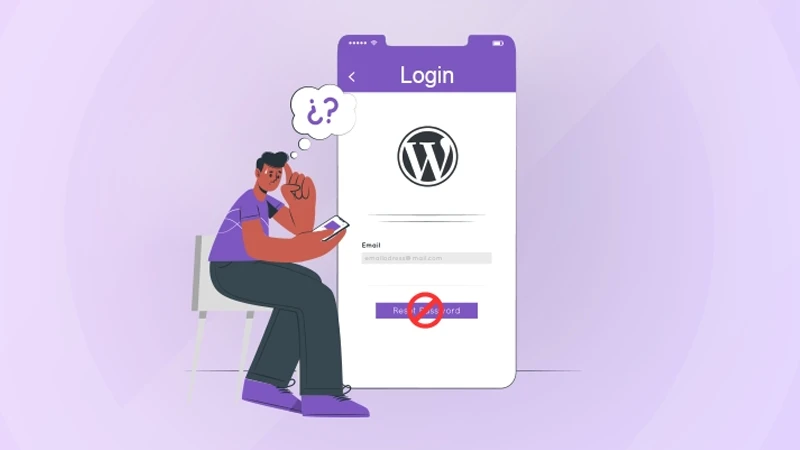
یک موضوع مهم اینجاست!
نکات تکمیلی برای ورود از طریق سی پنل یا دایرکت ادمین
- همیشه قبل از دستکاری دیتابیس، یک بکاپ بگیرید. میتوانید این کار را هم از بخش Backup در سی پنل یا دایرکت ادمین انجام دهید و هم از Export در phpMyAdmin.
- در همان جدول wp_users میتوانید ستون user_email را تغییر دهید. این کار در صورتی که ایمیل قدیمی شما غیرفعال شده باشد ضروری است.
- اگر نخواهید رمز عبور مدیر فعلی را تغییر دهید، میتوانید یک کاربر جدید با نقش Administrator بسازید. این کار نیازمند افزودن رکورد جدید در جدول wp_users و سپس اتصال آن به جدول wp_usermeta است.
- اگر بعد از تغییر رمز هنوز وارد نمیشوید، مشکل میتواند از کش مرورگر یا افزونههای امنیتی باشد. افزونهها را موقتا از طریق File Manager غیرفعال کنید (با تغییر نام پوشه wp-content/plugins).
- اگر چند بار نیاز به این کار پیدا کردید، بهتر است افزونههایی نصب کنید که امکان ورود جایگزین (مانند ورود با OTP یا ورود با Google) را فراهم میکنند تا کمتر مجبور به تغییر رمز از طریق دیتابیس شوید.
نکات امنیتی مهم پس از ورود به پیشخوان وردپرس از طریق هاست
- تغییر فوری رمز عبور به یک رمز قوی (ترکیب حروف بزرگ، کوچک، اعداد و کاراکترهای خاص).
- بررسی ایمیل مدیر تا مطمئن شوید هکرها آن را تغییر ندادهاند.
- بهروزرسانی وردپرس و افزونهها برای جلوگیری از آسیبپذیری.
- فعالسازی احراز هویت دو مرحلهای برای ورود.
- تهیه نسخه پشتیبان (Backup) به صورت منظم.
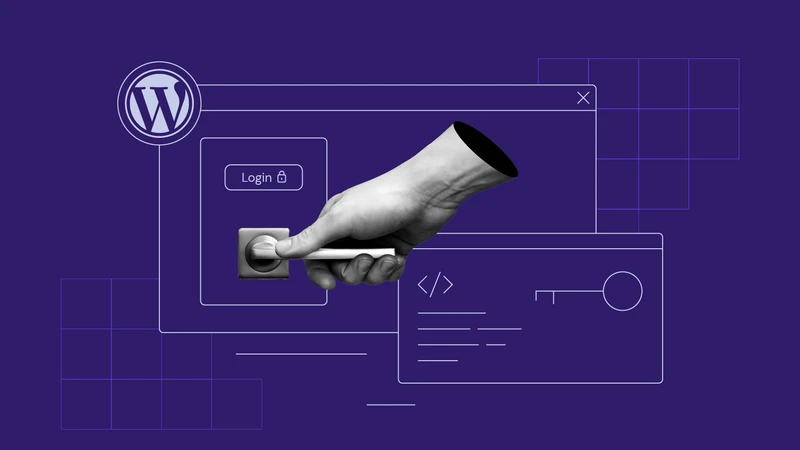
روش های جایگزین برای ورود به وردپرس از طریق هاست
گاهی اوقات ممکن است مسیر اصلی برای ورود به پیشخوان وردپرس از طریق هاست (چه در سی پنل و چه در دایرکت ادمین) به دلایل مختلفی مثل محدودیت دسترسی به phpMyAdmin یا مشکلات فنی کار نکند. در این شرایط، روشهای جایگزین به شما کمک میکنند همچنان بتوانید کنترل سایت خود را دوباره به دست بگیرید.
۱. استفاده از فایل functions.php برای ریست پسورد
یکی از سادهترین روشها برای ورود به پیشخوان وردپرس از طریق هاست، ویرایش فایل functions.php در قالب فعال سایت است.
کافی است وارد File Manager هاست شوید، به مسیر wp-content/themes/قالب-فعال/ بروید و فایل functions.php را باز کنید. سپس قطعه کدی برای تعیین رمز جدید مدیر وردپرس در انتهای فایل قرار دهید.
بعد از ذخیره فایل و ورود به وردپرس با رمز جدید، حتما کد را حذف کنید تا سایت دچار مشکل امنیتی نشود. این روش زمانی کاربردی است که phpMyAdmin در دسترس نباشد.
۲. تغییر اطلاعات از طریق فایل wp-config.php
فایل wp-config.php نیز میتواند در مواقع ضروری به شما کمک کند. این فایل در مسیر اصلی وردپرس (public_html) قرار دارد و امکان تغییر اتصال به دیتابیس یا برخی اطلاعات مدیریتی را فراهم میکند.
اگرچه این روش برای کاربران حرفهایتر مناسب است، اما در مواقعی که روشهای معمول جواب نمیدهند، میتواند راه حل موثری برای بازیابی دسترسی و در نهایت ورود به پیشخوان وردپرس از طریق هاست باشد.
برای دریافت مشاوره خدمات با ما ارتباط بگیرید
جمع بندی از ورود به پیشخوان وردپرس از طریق هاست (دایرکت ادمین و سی پنل)
در این مقاله از سایت دولوپ به طور جامع روشهای مختلف ورود به پیشخوان وردپرس از طریق هاست را بررسی کردیم. یاد گرفتیم که هم در سی پنل و هم در دایرکت ادمین میتوان از طریق phpMyAdmin رمز عبور مدیر را تغییر داد و دوباره به پیشخوان وردپرس دسترسی پیدا کرد. همچنین روشهای جایگزین مثل ویرایش فایل functions.php یا wp-config.php معرفی شدند.
نکته بسیار مهم این است که پس از ورود، اقدامات امنیتی جدی مانند تغییر رمز به پسوردی قوی، بررسی کاربران، نصب افزونههای امنیتی و تهیه نسخه پشتیبان انجام شود تا در آینده با مشکلات مشابه مواجه نشوید.
در نهایت، ورود به پیشخوان وردپرس از طریق هاست یک مهارت کلیدی برای هر مدیر سایت است و دانستن آن به شما آرامش و اطمینان خاطر بیشتری در مدیریت وبسایت خواهد داد
سوالات مربوط به ورود به پیشخوان وردپرس از طریق هاست (دایرکت ادمین و سی پنل)
آیا ورود به پیشخوان وردپرس از طریق هاست برای همیشه کارساز است؟
بله، هر زمان که نتوانید از روش معمول وارد شوید، این راه همیشه در دسترس خواهد بود.
اگر دسترسی به phpMyAdmin نداشته باشم چه کنم؟
میتوانید از طریق فایل functions.php یا wp-config.php اقدام کنید.